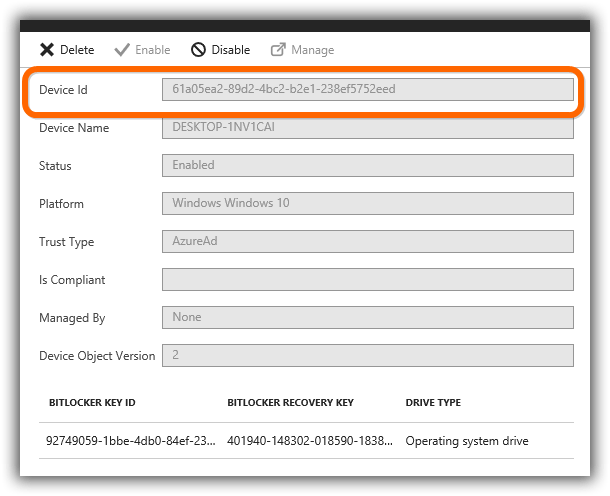Определите идентификатор устройства Azure AD
Если вы присоедините новый компьютер к Azure AD во время начальной настройки Windows 10, устройство будет отображаться под его оригинальным именем, например, DESKTOP-NNNNN. Если компьютер затем переименовывается (как это принято), Azure AD не обновляется. Если затем нужен ключ Bitlocker (который сохраняется в AZ), то вы застряли, если не знаете оригинального имени. Это известная проблема.
Есть ли способ найти Device Id с ПК? Где-нибудь в реестре или командлете PowerShell?
Конечно, если вы находитесь в ситуации, когда пользователь запросил свой ключ Bitlocker, вы попадаете вдвойне, потому что они все равно не смогут получить доступ к рабочему столу или PowerShell! Я добавил запись оригинального названия в нашу процедуру настройки для нового комплекта, так что это больше для ноутбуков, которые уже были сделаны.
Я знаю, что обходной путь - настроить Windows с использованием локальной учетной записи, переименовать компьютер, затем добавить в Azure AD и затем удалить локальную учетную запись. Фафф, но это лучшее, что у нас есть.
3 ответа
Если это машины Win10, откройте командную строку, попробуйте: dsregcmd / status
Я также столкнулся с этой проблемой при попытке переименовать устройства Azure AD. После комментария @munrobasher идентификатор устройства можно найти в качестве имени ключа в следующем разделе реестра:
HKEY_LOCAL_MACHINE\SYSTEM\CurrentControlSet\Control\CloudDomainJoin\JoinInfo
Это тупой способ получить идентификатор объекта устройства Azure AD от текущего устройства, но я не смог найти ничего поддерживаемого Microsoft на момент написания этого комментария.
# Get current device's Azure Device Object ID
$AzureADDeviceDeviceID = (Get-ChildItem -Path "hklm:\SYSTEM\CurrentControlSet\Control\CloudDomainJoin\JoinInfo\" | select pschildname).PSChildName
$AzureADDeviceObjectID= (Get-AzureADDevice | Where-Object {$_.DeviceId -match $AzureADDeviceDeviceID}).ObjectId
Машина загружается, что у вас все еще есть доступ к ней? Или BitLocker мешает вам войти? Если вы можете войти, вы можете запустить этот Powershell, который анализирует Netsetup.log файл, чтобы узнать оригинальное имя машины:
select-string "SamAccountName" C:\windows\debug\NetSetup.LOG
Он покажет несколько строк, которые содержат исходное имя, а затем одну строку с текущим именем.
Как выглядит экран восстановления диска в Windows 10? Недавно я столкнулся с машиной Win7, нуждающейся в помощи, в которой в качестве первой части поля "метка диска" указано исходное имя машины.
$DsregCmdStatus = dsregcmd /status
if($DsregCmdStatus -match "DeviceId")
{
$DeviceId = $DsregCmdStatus -match "DeviceID"
$DeviceId = ($DeviceId.Split(":").trim())
$DeviceId = $DeviceId[1]
}
$DeviceID будет иметь значение идентификатора вашего устройства AAD.